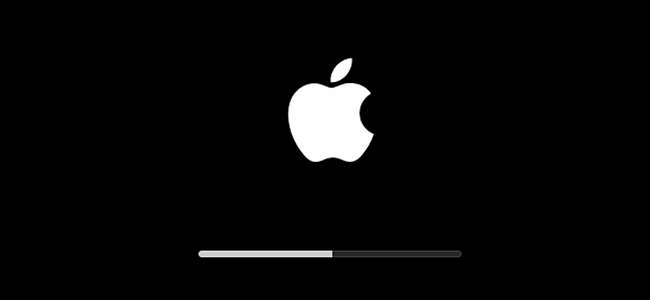
Fejlfinding af en Mac er forskellig fra fejlfinding af en pc, men ikke at forskellige. Sådan bruger du din Macs indbyggede startindstillinger til at teste din hardware, starte i sikker tilstand, geninstallere macOS og udføre andre systemopgaver.
For at få adgang til et af disse værktøjer skal du først lukke ned eller genstarte din Mac. Du bliver derefter nødt til at holde den relevante tast eller tastekombination nede, inden den grå startskærm vises. Tryk på tasterne lige efter startlyden afspilles.
Vælg en anden startdisk med Startup Manager
For at starte fra en bestemt enhed skal du holde Option-tasten nede, mens du starter din Mac. Startup Manager vises. Herfra kan du vælge at starte fra forskellige tilsluttede harddiske, USB-flashdrev, netværksplaceringer og andre boot-enheder.
Hvis du vil springe Startup Manager over og starte direkte fra en flytbar enhed - f.eks. Et CD-, DVD- eller USB-drev - i stedet for det interne drev, skal du trykke på og holde C. For at starte direkte fra netværket med Netbook skal du trykke på og holde N nede i stedet for .
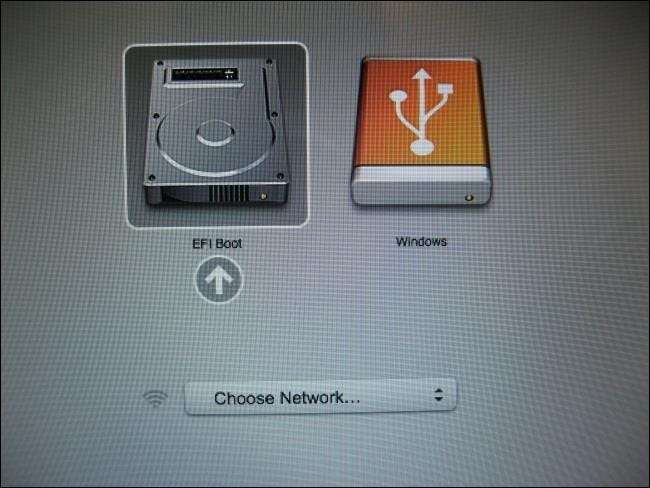
Test din hardware med Apple Diagnostics
Apple Diagnostics tester din Macs hardware for at sikre, at den fungerer korrekt. På Mac'er udgivet før juni 2013 vises Apple Hardware Test (AHT) i stedet for Apple Diagnostics.
For at få adgang til dette værktøj skal du holde D-tasten nede, mens du starter din Mac. Vælg dit sprog, og din Mac tester automatisk dens hardware og informerer dig, hvis der er noget galt.
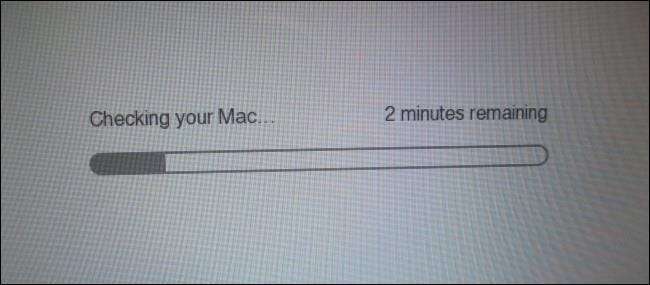
Indlæs de nøgne behov i sikker tilstand
Mac'er tilbyder en sikker tilstand, også kendt som Safe Boot. Når du starter i fejlsikret tilstand, vil din Mac kontrollere startvolumenet, kun indlæse nødvendige kerneudvidelser og deaktivere tredjepartsskrifttyper og startmuligheder. Det er ligesom Sikker tilstand på Windows —Det indlæser ikke tredjeparts hardwaredrivere eller startprogrammer, så du kan bruge denne tilstand til at løse problemer, hvis din Mac ikke fungerer eller starter korrekt.
For at indlæse din Mac i fejlsikret tilstand skal du trykke på og holde Skift-tasten nede, mens den starter. Du kan stoppe med at holde Skift-tasten nede, når du ser et Apple-logo og statuslinje. For at forlade fejlsikret tilstand skal du bare genstarte din Mac uden at holde Skift-tasten nede.
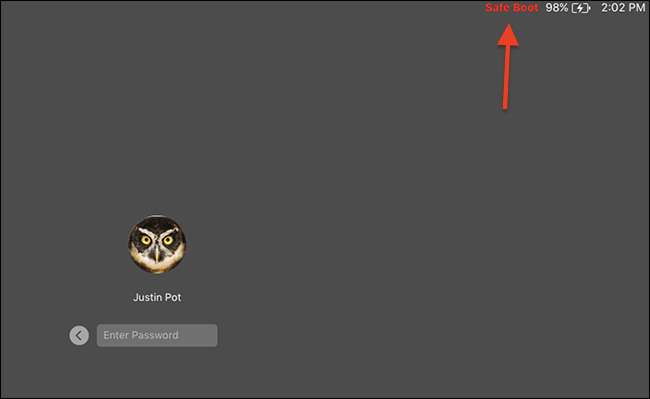
Fejlfinding fra kommandolinjen med enkeltbrugertilstand
I enkeltbrugertilstand får du en teksttilstandsterminal, som du kan bruge til at indtaste kommandoer, som du muligvis har brug for til fejlfinding af problemer. Dette fungerer som Linux-enkeltbruger-tilstand —I stedet for at få operativsystem til flere brugere, starter du direkte til en rodskal.
Tryk på Command + S, mens din Mac starter for at gå ind i enkeltbrugertilstand. For at forlade denne tilstand, skriv genstart ved prompten og tryk på Enter.
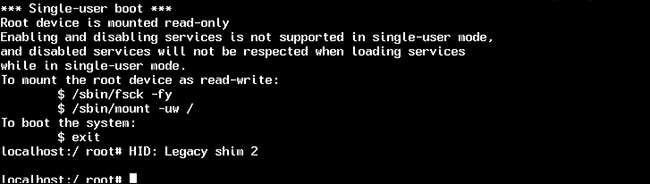
Se mere detaljerede oplysninger med detaljeret tilstand
I detaljeret tilstand ser du normalt skjulte meddelelser vises på din skærm. Hvis din Mac fryser, især under opstartsprocessen, kan meddelelserne her hjælpe dig med at identificere og få hjælp til problemet.
Tryk på Command + V, mens din Mac starter for at gå ind i den detaljerede tilstand. Du ser terminalmeddelelserne vises under opstartsprocessen. Hvis alt går ordentligt, starter din Mac til sit normale skrivebord.
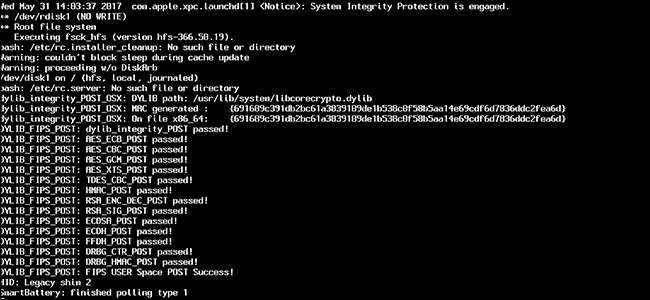
Få andre værktøjer (eller geninstaller macOS) med gendannelsestilstand
RELATEREDE: Sådan slettes din Mac og geninstaller macOS fra Scratch
Recovery Mode indeholder forskellige grafiske værktøjer til at arbejde med din Mac. Herfra kan du geninstaller macOS , gendan din computer fra en Time Machine-sikkerhedskopi, eller brug Diskværktøj til at reparere, slette og partitionere din Macs interne diske.
Tryk på Command + R, når din Mac starter for at få adgang til gendannelsestilstand. Hvis det er nødvendigt, bliver du bedt om at oprette forbindelse til et netværk, så din Mac kan downloade den relevante gendannelsessoftware. Du kan derefter vælge dit sprog og bruge de grafiske værktøjer her.
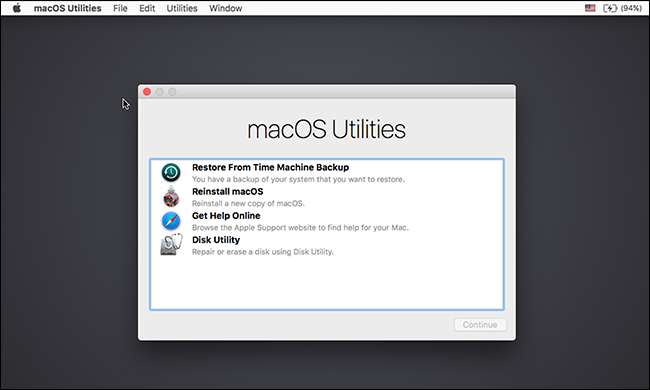
En af de gode ting ved en Mac er, at alt dette er indbygget. Du behøver ikke engang at downloade et macOS-installationsprogram for at få adgang til disse værktøjer - om nødvendigt downloader din Mac macOS-installationsfilerne for dig, når du vælger at geninstallere operativsystemet. Endnu bedre, det downloader den nyeste version af macOS, så du ikke behøver at bruge timer på at installere programrettelser og servicepakker, som du gør på Windows.







